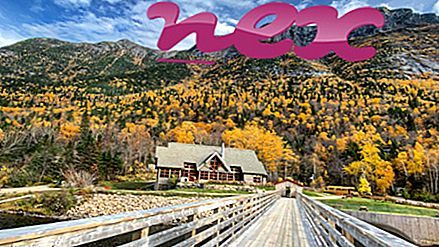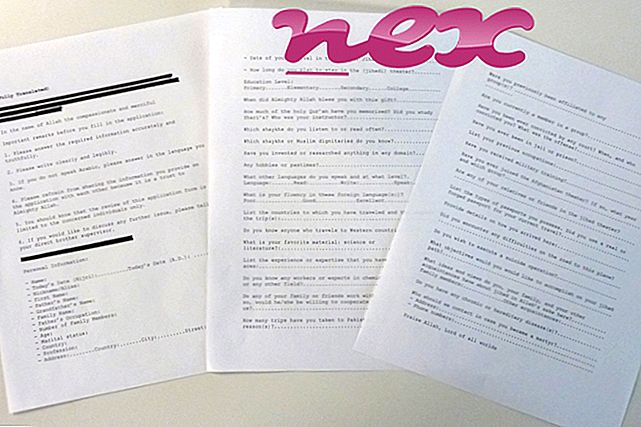Процес припада софтверу БровсерСафегуард или БровсерСафегуард са Роцкеттаб од БровсерСафегуард.
Опис: БровсерСафегуард.еке није битан за Виндовс и често ће изазвати проблеме. Датотека БровсерСафегуард.еке се налази у поддиректоријуму "Ц: Програмске датотеке (к86)" (углавном Ц: Програмске датотеке (к86), Бровсерсафегуард ). Познате величине датотека на Виндовс 10/8/7 / КСП су 565.248 бајтова (12% свих појављивања), 465.408 бајта и још 10 варијанти.
Датотека БровсерСафегуард.еке није датотека језгре Виндовс. Програм се покреће приликом покретања Виндовса (погледајте кључ регистра: МАЦХИНЕ Рун, Рун). Програм нема видљив прозор. БровсерСафегуард.еке је у стању да снима уносе тастатуре и миша. Стога, техничка оцена сигурности је 49% опасна ; али такође треба да упоредите ову оцену са рецензијама корисника.
Деинсталирање ове варијанте: Ако постоје било какви проблеми са БровсерСафегуард.еке, можете и безбедно уклонити програм помоћу програма за деинсталацију БровсерСафегуард или БровсерСафегуард са Роцкеттаб-ом (Контролна табла а Деинсталирај програм).Ако је БровсерСафегуард.еке смештен у подмапи директоријума профила корисника, безбедносна оцена је 58% опасна . Величина датотеке је 412, 672 бајта (50% свих појава) или 574, 464 бајта. Програм нема видљив прозор. Софтвер се учитава током процеса покретања оперативног система Виндовс (погледајте кључ регистра: МАЦХИНЕ Рун, Рун). БровсерСафегуард.еке није Виндовс датотека система. БровсерСафегуард.еке је у стању да снима уносе тастатуре и миша.
Важно: Неки малвер такође користи име БровсерСафегуард.еке, на пример Адваре.Агент.НТЛ или Ген: Вариант.Адваре.Бпротецтор.7 (откривен од стране БитДефендер-а) и ТРОЈ_СПНР.29АЦ14 (откривен од стране ТрендМицро). Зато проверите процес БровсерСафегуард.еке на свом рачунару да видите да ли је претња. Ако је БровсерСафегуард променио претраживач и почетну страницу претраживача, можете да вратите подразумеване поставке прегледача на следећи начин:
Поништите задане поставке прегледника за Интернет Екплорер ▾- У програму Интернет Екплорер притисните комбинацију тастера Алт + Кс да бисте отворили мени Алатке .
- Кликните на Интернет оптионс .
- Кликните на картицу Напредно .
- Кликните на дугме Поништи ....
- Омогућите опцију Избриши личне поставке .
- Копирајте цхроме: // сеттингс / ресетПрофилеСеттингс у адресну траку Цхроме прегледача.
- Кликните на Ресет .
- Копирај о: подршка у адресну траку Фирефок прегледача.
- Кликните Освежи Фирефок .
Чист и уредан рачунар је кључни захтев за избегавање проблема са БровсерСафегуард-ом. То подразумева покретање скенирања за малваре, чишћење вашег чврстог диска користећи 1 цлеанмгр и 2 сфц / сцаннов, 3 деинсталирање програма које више не требате, провјера програма за аутоматско покретање (користећи 4 мсцонфиг) и омогућавање аутоматског ажурирања за Виндовс 5. Увек запамтите да вршите периодичне резервне копије, или бар да поставите тачке враћања.
Ако имате неки стварни проблем, покушајте да се присетите последњег што сте урадили, или последње што сте инсталирали пре него што се проблем појавио први пут. Користите команду 6 ресмон да идентификујете процесе који узрокују ваш проблем. Чак и за озбиљне проблеме, а не за поновно инсталирање оперативног система Виндовс, боље је поправити инсталацију или, за Виндовс 8 и касније верзије, извршити команду 7 ДИСМ.еке / Онлине / Цлеануп-имаге / Ресторехеалтх. То вам омогућава да поправите оперативни систем без губитка података.
Да би вам помогли да анализирате процес БровсерСафегуард.еке на вашем рачунару, следећи програми су се показали корисним: Сецурити Таск Манагер приказује све покренуте Виндовс задатке, укључујући уграђене скривене процесе, као што су надгледање тастатуре и прегледача или ставке за аутоматско покретање. Јединствени ранг сигурносног ризика указује на вјероватноћу процеса да буде потенцијални шпијунски софтвер, злонамјерни софтвер или тројанац. Б Малваребитес Анти-Малваре открива и уклања спиваре, адваре, тројанце, кеилоггере, малваре и трацкер са вашег чврстог диска.
Повезана датотека:
довнлоад.длл атхбттраи.еке нбсхелл.длл БровсерСафегуард.еке мониторпад.еке атцхксрв.еке рспндр.сис ссбарлцхер.длл нетассистант.длл слсерв.еке алсисио.сис